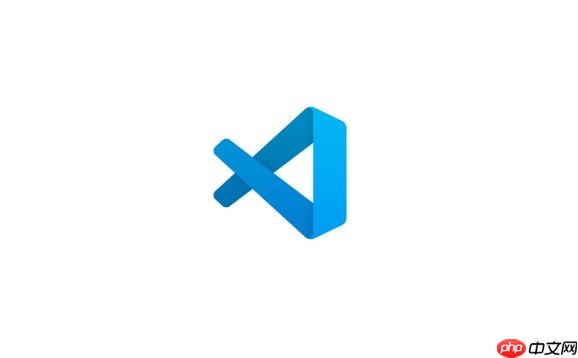
调整VSCode的字间距,主要通过修改编辑器的设置来实现,可以让代码更易读,提升编码体验。核心在于修改
settings.json
在VSCode中设置字间距,其实是个挺个性化的需求。有的人喜欢紧凑一点,觉得省空间,有的人喜欢宽松一点,觉得眼睛舒服。VSCode提供了灵活的配置,可以满足不同的偏好。
解决方案
打开VSCode,点击左下角的设置图标(齿轮),选择“设置”。
在设置页面搜索 "editor.letterSpacing"。
在 "Editor: Letter Spacing" 下面的输入框中,输入你想要的字间距数值。这个数值可以是小数,比如 0.5 或者 1.2。默认值是 0,表示使用默认的字间距。
你也可以点击设置页面右上角的“打开设置(JSON)”图标,直接编辑
settings.json
在
settings.json
"editor.letterSpacing": 1.2
这个例子中,字间距被设置为 1.2。你可以根据自己的喜好调整这个数值。
保存
settings.json
VSCode字间距设置后没生效怎么办?
首先,确认你修改的是用户设置(User Settings)而不是工作区设置(Workspace Settings)。工作区设置只对当前项目有效,而用户设置对所有项目都有效。其次,检查
settings.json
如何恢复VSCode默认字间距?
恢复默认字间距很简单。直接在
settings.json
"editor.letterSpacing"
除了字间距,VSCode还有哪些字体相关的设置可以调整?
VSCode的字体设置非常丰富。除了字间距,还可以调整字体大小(
editor.fontSize
editor.fontFamily
editor.lineHeight
"editor.fontFamily": "Fira Code, Menlo, Monaco, 'Courier New', monospace"
这个例子中,VSCode会首先尝试使用 Fira Code 字体,如果系统中没有安装 Fira Code,则会依次尝试 Menlo、Monaco、Courier New 和 monospace。 Fira Code 是一个很流行的编程字体,它支持连字,可以使代码更易读。
以上就是VSCode怎么设置字间距_VSCode编辑器字体调整教程的详细内容,更多请关注php中文网其它相关文章!

每个人都需要一台速度更快、更稳定的 PC。随着时间的推移,垃圾文件、旧注册表数据和不必要的后台进程会占用资源并降低性能。幸运的是,许多工具可以让 Windows 保持平稳运行。




Copyright 2014-2025 https://www.php.cn/ All Rights Reserved | php.cn | 湘ICP备2023035733号